Counter Strike Cfg Nasıl Yapılır
cfg kaydetme ? cfg nasıl yapılır ?
- Yüzbaşı

 469 Mesaj
469 Mesaj
 Konu Sahibi
Konu Sahibi 
nasıl kaydedeceğiz arkadaşlar yardımcı olursanız sevinirim bir sürü hesabım var ve tek bir cfg ile oynamak istiyorum her seferinde ayar yapmak istemiyorum 
C:\Program Files (x86)\Steam\steamapps\common\Counter-Strike Global Offensive\csgo\cfg benim pc'De bu şekilde sizinkinde nasıl bilmiyorum.Masaüstünde veya csgo/cfg klasörü içerisinde sağ clik yeni metin belgesi oluşturacaksınız içerisine istediğiniz kodları yazdıktan sonra kaydet deyip metin belgesinin ismini değiştirin oyun içeriside : exec verdiğiniz isimi yazıp enterladıktan sonra cfg'niz aktif.Ayrıca çalıştırma şeçeneklerinede +exec komutu ile cfg'nize verdiğiniz ismi yazarsanız otomatik olarak her girişte cfg nizi aktif edecektir.
Benim ki bu şekilde.
>>> Rates >>
rate "128000"
cl_cmdrate "128"
cl_updaterate "128"
cl_interp "0.031"
cl_interp_ratio "1"
cl_lagcompensation "1"
>>> Audio >>
volume "0.5"
snd_mixahead "0.05"
snd_musicvolume "0"
snd_headphone_pan_exponent "2"
snd_headphone_pan_radial_weight "2"
snd_legacy_surround "0"
snd_pitchquality "1"
dsp_enhance_stereo "0"
>>> Video >>
mat_monitorgamma "1.6"
fps_max "300"
fps_max_menu "120"
>>> Mouse >>
// DPI = 400
sensitivity "2.5"
zoom_sensitivity_ratio_mouse "1"
m_customaccel "0"
m_mouseaccel1 "0"
m_mouseaccel2 "0"
m_mousespeed "1"
m_rawinput "1"
>>> Miscellaneous >>
mm_dedicated_search_maxping "60"
cl_forcepreload "1"
con_enable "1"
>>> HUD >>
net_graph 1
net_graphproportionalfont 0
cl_hud_color "5"
cl_autowepswitch "0"
cl_autohelp "0"
>>> Radar >>
cl_hud_radar_scale "1"
cl_radar_scale "0.3"
cl_radar_icon_scale_min "0.4"
cl_radar_always_centered "0"
cl_radar_rotate "1"
cl_teammate_colors_show "1"
>>> Viewmodel settings >>
cl_viewmodel_shift_left_amt "0.500000"
cl_viewmodel_shift_right_amt "0.250000"
viewmodel_fov "62"
viewmodel_offset_x "-0.50"
viewmodel_offset_y "1"
viewmodel_offset_z "-0.50"
viewmodel_presetpos "0"
cl_bob_lower_amt "5.000000"
cl_bobamt_lat "0.1"
cl_bobamt_vert "0.1"
cl_bobcycle "0.98"
cl_righthand "1"
>>> Keybind >>
bind escape "cancelselect"
bind f3 "autobuy"
bind f4 "rebuy"
bind f5 "jpeg"
bind f6 "save quick"
bind f7 "save load"
bind f10 "quit prompt"
bind 1 "slot1;"
bind 2 "slot2;"
bind 3 "slot3;"
bind 4 "slot4;"
bind 5 "slot5;"
bind 6 "slot6;"
bind 7 "slot7;"
bind 8 "slot8;"
bind 9 "slot9;"
bind 0 "slot10;"
bind tab "+showscores;"
bind q "lastinv;"
bind w "+forward;"
bind e "+use;"
bind r "+reload;"
bind "y" "messagemode"
bind "u" "messagemode2"
bind i "show_loadout_toggle;"
bind a "+moveleft;"
bind s "+back;"
bind d "+moveright;"
bind f "+lookatweapon;"
bind g "drop;"
bind shift "+speed;"
bind z "radio1;"
bind x "radio2;"
bind c "radio3;"
bind b "buymenu;"
bind m "teammenu;"
bind "v" "+voicerecord"
bind ctrl "+duck;"
bind space "+jump;"
bind pause "pause"
bind del "mute"
bind "MWHEELUP" "+jump"
bind "MWHEELDOWN" "+jump"
bind mouse1 "+attack;"
bind mouse2 "+attack2;"
>>> Crosshair >>
cl_crosshair_drawoutline "0"
cl_crosshair_dynamic_maxdist_splitratio "0.35"
cl_crosshair_dynamic_splitalpha_innermod "1"
cl_crosshair_dynamic_splitalpha_outermod "0.5"
cl_crosshair_dynamic_splitdist "7"
cl_crosshair_outlinethickness "1"
cl_crosshair_sniper_width "1"
cl_crosshairalpha "200"
cl_crosshaircolor "5"
cl_crosshaircolor_b "0"
cl_crosshaircolor_g "0"
cl_crosshaircolor_r "255"
cl_crosshairdot "0"
cl_crosshairgap "-2.500000"
cl_crosshairgap_useweaponvalue "0"
cl_crosshairscale "0"
cl_crosshairsize "3.5"
cl_crosshairstyle "5"
cl_crosshairthickness "1"
cl_crosshairusealpha "1"
cl_fixedcrosshairgap "3"
host_writeconfig
echo ""
echo ""
echo "fatAL.cfg loaded,Edit by fatAL"
echo ""
echo ""- Yüzbaşı

 469 Mesaj
469 Mesaj
 Konu Sahibi
Konu Sahibi 
quote:
Orijinalden alıntı: fast ctrL
C:\Program Files (x86)\Steam\steamapps\common\Counter-Strike Global Offensive\csgo\cfg benim pc'De bu şekilde sizinkinde nasıl bilmiyorum.Masaüstünde veya csgo/cfg klasörü içerisinde sağ clik yeni metin belgesi oluşturacaksınız içerisine istediğiniz kodları yazdıktan sonra kaydet deyip metin belgesinin ismini değiştirin oyun içeriside : exec verdiğiniz isimi yazıp enterladıktan sonra cfg'niz aktif.Ayrıca çalıştırma şeçeneklerinede +exec komutu ile cfg'nize verdiğiniz ismi yazarsanız otomatik olarak her girişte cfg nizi aktif edecektir.
Benim ki bu şekilde.
>>> Rates >>
rate "128000"
cl_cmdrate "128"
cl_updaterate "128"
cl_interp "0.031"
cl_interp_ratio "1"
cl_lagcompensation "1"
>>> Audio >>
volume "0.5"
snd_mixahead "0.05"
snd_musicvolume "0"
snd_headphone_pan_exponent "2"
snd_headphone_pan_radial_weight "2"
snd_legacy_surround "0"
snd_pitchquality "1"
dsp_enhance_stereo "0"
>>> Video >>
mat_monitorgamma "1.6"
fps_max "300"
fps_max_menu "120"
>>> Mouse >>
// DPI = 400
sensitivity "2.5"
zoom_sensitivity_ratio_mouse "1"
m_customaccel "0"
m_mouseaccel1 "0"
m_mouseaccel2 "0"
m_mousespeed "1"
m_rawinput "1"
>>> Miscellaneous >>
mm_dedicated_search_maxping "60"
cl_forcepreload "1"
con_enable "1"
>>> HUD >>
net_graph 1
net_graphproportionalfont 0
cl_hud_color "5"
cl_autowepswitch "0"
cl_autohelp "0"
>>> Radar >>
cl_hud_radar_scale "1"
cl_radar_scale "0.3"
cl_radar_icon_scale_min "0.4"
cl_radar_always_centered "0"
cl_radar_rotate "1"
cl_teammate_colors_show "1"
>>> Viewmodel settings >>
cl_viewmodel_shift_left_amt "0.500000"
cl_viewmodel_shift_right_amt "0.250000"
viewmodel_fov "62"
viewmodel_offset_x "-0.50"
viewmodel_offset_y "1"
viewmodel_offset_z "-0.50"
viewmodel_presetpos "0"
cl_bob_lower_amt "5.000000"
cl_bobamt_lat "0.1"
cl_bobamt_vert "0.1"
cl_bobcycle "0.98"
cl_righthand "1"
>>> Keybind >>
bind escape "cancelselect"
bind f3 "autobuy"
bind f4 "rebuy"
bind f5 "jpeg"
bind f6 "save quick"
bind f7 "save load"
bind f10 "quit prompt"
bind 1 "slot1;"
bind 2 "slot2;"
bind 3 "slot3;"
bind 4 "slot4;"
bind 5 "slot5;"
bind 6 "slot6;"
bind 7 "slot7;"
bind 8 "slot8;"
bind 9 "slot9;"
bind 0 "slot10;"
bind tab "+showscores;"
bind q "lastinv;"
bind w "+forward;"
bind e "+use;"
bind r "+reload;"
bind "y" "messagemode"
bind "u" "messagemode2"
bind i "show_loadout_toggle;"
bind a "+moveleft;"
bind s "+back;"
bind d "+moveright;"
bind f "+lookatweapon;"
bind g "drop;"
bind shift "+speed;"
bind z "radio1;"
bind x "radio2;"
bind c "radio3;"
bind b "buymenu;"
bind m "teammenu;"
bind "v" "+voicerecord"
bind ctrl "+duck;"
bind space "+jump;"
bind pause "pause"
bind del "mute"
bind "MWHEELUP" "+jump"
bind "MWHEELDOWN" "+jump"
bind mouse1 "+attack;"
bind mouse2 "+attack2;"
>>> Crosshair >>
cl_crosshair_drawoutline "0"
cl_crosshair_dynamic_maxdist_splitratio "0.35"
cl_crosshair_dynamic_splitalpha_innermod "1"
cl_crosshair_dynamic_splitalpha_outermod "0.5"
cl_crosshair_dynamic_splitdist "7"
cl_crosshair_outlinethickness "1"
cl_crosshair_sniper_width "1"
cl_crosshairalpha "200"
cl_crosshaircolor "5"
cl_crosshaircolor_b "0"
cl_crosshaircolor_g "0"
cl_crosshaircolor_r "255"
cl_crosshairdot "0"
cl_crosshairgap "-2.500000"
cl_crosshairgap_useweaponvalue "0"
cl_crosshairscale "0"
cl_crosshairsize "3.5"
cl_crosshairstyle "5"
cl_crosshairthickness "1"
cl_crosshairusealpha "1"
cl_fixedcrosshairgap "3"
host_writeconfig
echo ""
echo ""
echo "fatAL.cfg loaded,Edit by fatAL"
echo ""
echo ""
yazmayı istedğim kodlar zaten yaptığım ayarlar bu nerede kaydoluyor 
host_writeconfig isim
Bu kodu konsola yaz sonra steamin kurulu olduğu klasörde userdata var oranın icinde steam idler var teker teker açıp bakacaksın hangisine kaydolmuş diye. Yada userdataya girdikten sonra dosya ici kaydettiğin ismi aratıcaksın
< Bu ileti mobil sürüm kullanılarak atıldı >
Kendi oluşturduğunuz cfg'nizi bu konuma atıcaksınız veya sizin pc'nizde nerdeyse oraya atıcaksınız : C:\Program Files (x86)\Steam\steamapps\common\Counter-Strike Global Offensive\csgo\cfg bu konuma atılan cfg'nizi sıfırlamak için bu konumdan veya sizin pc'nizde neredeyse oradan silerek oyunu default haline getirebilirsiniz. C:\Program Files (x86)\Steam\userdata\425748538\730\local\cfg - Yarbay

 9030 Mesaj
9030 Mesaj

Steamin içinde en alt klasörlerde user cfg gibi bi klasör olması lazım. İçinde rakamların bulunduğu klasörler vardır. Onlae cfg işte.
Ha hangisi benim cfg diceksen, takas yollama seçeneklerinden bana kimler takas gönderebilire tıkla. Takas linkinin sonunda rakamlar vardır o rakamların olduğu klasör mevcut cfg dosyalarını içerir. Onun içindekileri kopyala sonra kullandığın her hesabın klasörünün içine yapıştır.
< Bu ileti mobil sürüm kullanılarak atıldı > - Yüzbaşı

 469 Mesaj
469 Mesaj
- Yarbay

 4041 Mesaj
4041 Mesaj
- Yüzbaşı

 469 Mesaj
469 Mesaj
- Yarbay

 4041 Mesaj
4041 Mesaj
- Yüzbaşı

 469 Mesaj
469 Mesaj
 Konu Sahibi
Konu Sahibi 
quote:
Orijinalden alıntı: :Fatih:
misal hangi komutlar çalışmıyor?
diyelim ki cs go içine attık bu cfg yi , steam hata vs verir mi?
map komutları değişik
crosshair için ayrı komutlar var
duck olayı yok
ayrıca siz neden 1.6 cfgsini go da çalıştırmayı düşünüyorsunuz anlamış değilim - Yüzbaşı

 936 Mesaj
936 Mesaj

Benzer içerikler
CS:GO Cfg Nasıl Yüklenir?
Son dönemlerin en popüler FPS oyunlarından biri CS:GO yani açılımı ile Counter Strike Global Offensive adlı oyun en çok tutulan ve oynanan oyunlar arasındadır. Bir çoğumuz eğlencesine oynarken bir çoğumuz ciddi olarak usta oyuncu olmak için oynuyor. Oyun ilk yüklendiği andan itibaren kendine ait ayarlar ile karşımıza çıkmaktadır bu kiminin hoşuna giderken kiminin hoşuna gitmeyebiliyor. Bunun en büyük sebeblerinden biride herkesin kendine göre oynayış ve mekanikleri olduğu için bunlara alışamıyor. Oyunun en güzel yönlerinden biride bir çok oyunda bulunan crosshair adını verdiğimiz nişan aldığımız yeri gösteren çizgilerin istediğimiz renkte ayarlanmasını ve istediğimiz şekilde düzenlememize izni vardır.
Konuyu uzatmadan öncelikle CFG ile ilgili kısa bir bilgi vereyim ondan sonra nasıl yüklüyebiliriz kısmına geçebiliriz. Bir çoğumuz dediğim üzere standart ayarlarla oynamayı sevmiyor sadece bunların içinde crosshair ayarları değil silahı duruşu olsun göstergeler olsun grafikler olsun oyunun akıcılığı vs. ayarlarını değiştirmeden rahat edemiyoruz. Usta oyuncular yada bu ayarları kolayca düzenlememiz için bu konu hakkında bilgisi olan kişiler CFG adlı dosyaları üretirler. Bir çok usta oyuncunun ayarlarını isimlerini aratarak takımlarının sitelerinden kolayca indirebilir ve onların oynadıkları ayarlarda oyun oynayabilirsiniz.
Counter Strike Global Offensive CFG Dosyaları Nasıl Yüklenir?
Şimdi gelelim CFG indirdim nasıl yüklerim kısmına, indirdiğiniz klasörün içindeki CFG dosyalarını yüklemek için aşağıdaki sırayı takip ederek kolayca yükleyebilirsiniz.
Steam >steamapps >common >Counter-Strike Global Offensive >csgo >cfg klasörü içine atın.
CFG’yi indirdiniz kurdunuz herşey buraya kadar güzel her CFG indirip yüklediğiniz gibi çalışmamaktadır. Oyuna girdiğiniz zaman CFG’yi konsoldan aktif etmeniz gerekebilir.Aşağıdaki adımları takip ederek CFG’yi oyun içinde kolayca aktif edebilirsiniz.
Oyuna giriyoruz ve cfg dosyasının ismini (örn: pcbilimi.cfg yaptıysak eğer) konsola ” exec pcbilimi.cfg “ yazıp aktif edebilirsiniz.
CS:GO CFG Nereye Atılır?
Dünyanın en popüler FPS oyunlarından olan CSGO, gün geçtikçe kendi kitlesini arttırmaya devam ediyor. Oyunda bildiğiniz üzere CFG‘ler var ve bu CFG’ler herkesin kendi kişisel ayarlarıdır. Oyunda kendinizin oluşturduğu kişisel ayarları kullanabilirsiniz, bu ayarlar içinde sizin görüntü, parlaklık, crosshair vb. ayarlarınız bulunuyor. Eğer kendi ayarlarınızı kullanmak istemezseniz başkalarının ayarladığı CFG’leri de kullanabilirsiniz bunlar esporcuların, yayıncıların olabilir veya sadece FPS yükseltmeye odaklı CFG’lerde bulunuyor. Peki CSGO CFG nereye atılır? Bu yazımızda sizlere yapmış veya indirmiş olduğunuz CFG’ler nereye atılır göstereceğiz.
CSGO CFG Nereye Atılır?
İndirmiş veya önceden kaydetmiş olduğunuz dosyaları Steam dosyaları üzerinden CSGO dosyasının içine atmalısınız. Biz size hangi adımları kullanacağınız aşağıda gösterdik, adım adım yaparak sizde atabilirsiniz.
- İndirmiş olduğunuz dosyaları Masaüstüne veya herhangi bir yere çıkartın.
- Dosyalar .cfg uzantılı olmalıdır bunlara dikkat edin
- Ardından Steam’in kurulu olduğu diske gelip Steam >steamapps >common >Counter-Strike Global Offensive >csgo >cfg yollarını izliyoruz ve klasöre geliyoruz.
- İndirmiş veya elinizde olan CFG’leri buraya atıyorsunuz.
- Hepsini tamamladıktan sonra oyuna giriyoruz ve konsolu açıyoruz. Konsola hangi isimle attıysanız CFG’yı “exec config.cfg” yazıyoruz ve enter tuşuna basarak CFG’yi aktif ediyoruz.
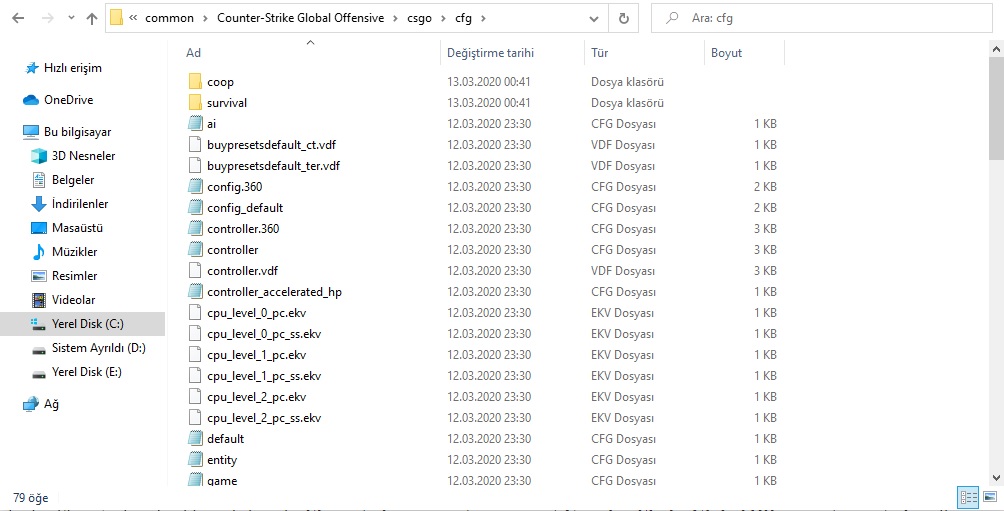
CS:GO Nedir?
CS:GO, Yani açılımı ile Counter Strike Global Offensive (CS Küresel Saldırı). 2012’de çıkan bir FPS oyunudur. Oyunu yaratan ve sunan Valve’dır ve oyunu satın almamız için Steam platformundan ücretsiz şekilde indirebilirsiniz. Oyun ilk başlarda Half-Life modu olarak çıkmıştı. Herkes modu indirmeye başlayınca bunu gören Valve, CS’nin haklarını satın aldı. CS adıyla çıkan son sürüm 1.6 olmuştur.Ondan sonra ise CS:S (CS:Source) geldi. Source motoruyla bambaşka bir boyut olan oyun pek sevilmedi. Ondan sonra bunu gören Valve, CS oyunundan tüm ümidi kesmişti. Taki son hamlesini yapana kadar. CS ekibi birleşerek tekrardan bir oyun yapmaya başladılar. Ve şimdi bilgisayar başından kalkamadığımız CS:GO oyununu oluşturdular.
Oyun ilk çıktığında çok sevilmedi. Ondan sonra bunu düşünen Valve bir hamle daha yaptı. Topluluk Pazarı, oyuncular belirli bir ücret verip kasa açarak değerli silah desenleri çıkarmaya başladılar ve CS:GO oyunu bir anda patlak verdi. Ama eksik bir şey vardı oyuncular oyunu oynadıklarında karşıdaki adam çok güçlü olabiliyordu ve siz oynayan oyuncu pek de güçlü olamıyordunuz. Bunun üzerine kafa yoran Valve bir çözüm yolu buldu. Artık oyuncular kendi deneyimlerinde oyuncular ile oynaya biliyorlardı. Ve CS:GO artık günümüzde çok oynanan oyunlar arasına girmeye başladı.
FacebookLinkedInTwitterEmail